Тема : Клавиатура (2 часа)
| Вид материала | Документы |
- Организационно-методические указания Структурно курс состоит из 12 тем. Тема Введение., 161.75kb.
- Экзамен 800 балл. 18 недель Лекции- 28 ч. Семинары -28 ч. Инд. Занятия 56 ч ейтинг-лист, 42.66kb.
- Экономики, 146.85kb.
- План проведения занятий спецкурса «Экология питания». Занятия проводятся 1 раз в неделю., 42.17kb.
- Программа курса «Анализ риска аварий техногенных систем», 143.56kb.
- Курс лекций Школы «Сомелье» Вводный курс Общая тема. Знакомство с профессией сомелье,, 90.86kb.
- И. Л. Бим (3 часа в неделю-102 часа) вводный курс (vorkurs) № те-мы Стр. Цели и задачи, 181.17kb.
- Отчет кафедры английского языка и межкультурной коммуникации, 493.72kb.
- Юмористическая сценка «Устройство компьютера», 89.54kb.
- Лекций 62 часа Практических занятий 492 часа Самостоятельная работа 277 часов Факультатив, 1302.18kb.
ГУ НПО Профессиональное училище №97
Долгова Екатерина Александровна
Тема: Клавиатура (2 часа)
Цель: - Познакомить учащихся с клавиатурой, ее назначением и принципом действия.
- изучить группы клавиш на клавиатуре;
- изучение специальных клавиш на клавиатуре, а так же приемов работы в Windows только с помощью клавиатуры.
После изучения темы учащиеся должны
иметь понятие о:
- какие виды клавиатур существуют, где они могут применяться;
- принципе расположения букв на клавиатуре;
- какие формы клавиши необходимы при работе с объектами в среде Windows.
знать:
- назначение клавиатуры (для чего она нужна);
- принцип работы клавиатуры;
- виды клавиатур;
- группы клавиш на клавиатуре;
- их название и назначение
- месторасположение и назначение специальных клавиш на клавиатуре;
- сочетание клавиш – «горячие клавиши»;
- приемы работы в среде Windows только с помощью клавиатуры.
уметь:
- уметь отличать клавиатуры по внешнему виду;
- правильно располагать пальцы рук на клавиатуре;
- владеть приемами работы с клавиатурой в среде Windows.
План изучения нового материала:
- Определение клавиатуры (3-5 мин).
- Назначение и принцип действия (5 мин).
- Виды клавиатур (5-10 мин).
- Группы клавиш на клавиатуре (10 мин):
- Алфавитно-цифровые;
- Клавиши управления курсором;
- Дополнительная (бухгалтерская) клавиатура;
- Функциональные клавиши.
- Алфавитно-цифровые;
- Специальные клавиши (5-7 мин).
- Горячие клавиши (5 мин).
- Работа на клавиатурном тренажере (30 мин)
- Итог урока (3-5 мин)
Ход урока
| № | Этапы | Время (мин.) | Деятельность преподавателя | Деятельность учащихся |
| 1 | Орг. момент | 3 | Усаживает, приветствует | Садятся, готовят рабочее место. |
| 2 | Актуализация | 10 | Проверочная работа №3. Манипуляторы. | Выполняют самостоятельно на листочках |
| 3 | Мотивация | 3-5 | Задает вопросы:
| Открывают тетради, записывают тему, отвечают на вопросы |
| 4 | Изложение нового материала по плану. | 60 мин | Задает вопросы в ходе изложения материала:
Дает материал под диктовку | Отвечают, ведут конспект. Диалог |
| 5 | Закрепление нового материала | 30 | Работа на клавиатурном тренажере | Работют |
| 5 | Обобщение | 5-7 | Что нового узнали? Чем будите пользоваться? | Отвечают. |
| 6 | Итог и Д/з | 3 | Объявляет оценки за работу на уроке и ответ у доски. Знать и применять на практике и дома. | Записывают в дневники, подают дневники |
Литература
- ЦОР «Секретарское дело»
- Константинов А.В. Информатика. Курс лекций. (Пособие для подготовки к экзаменам для студентов всех форм обучения). – 2-е изд. – Ростов н/Д: Феникс. – 2004. – 192с.
- Симонович С.В., Евсеев Г.А., Алексеев А.Г. Общая информатика: Учебное пособие для средней школы. – М.: АСТ-ПРЕСС, Информ-пресс, 1999. – 592с.
- Фигурнов И.Э. IBM PC для пользователя. 7-е изд. – М.: ИНФРА-М, 1999. – 640с.
Клавиатура
В настоящее время клавиатура является основным устройством ввода информации в PC, несмотря на сильную конкуренцию со стороны мыши. Ее главенствующее положение навряд ли изменится до тех пор, пока не будет создана надежная и недорогая система распознавания человеческой речи.
Назначение и принцип действия клавиатуры
Н
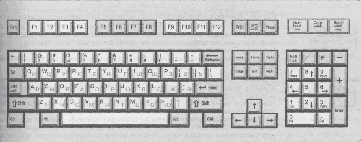 азначение. Клавиатура IBM PC предназначена для ввода в компьютер информации от пользователя. Пока что задача распознавания компьютером человеческого голоса удовлетворительно не решена, поэтому печать на клавиатуре — это основной способ ввода алфавитно-цифровой информации от пользователя в компьютер.
азначение. Клавиатура IBM PC предназначена для ввода в компьютер информации от пользователя. Пока что задача распознавания компьютером человеческого голоса удовлетворительно не решена, поэтому печать на клавиатуре — это основной способ ввода алфавитно-цифровой информации от пользователя в компьютер.Принцип действия. Каждая клавиша клавиатуры представляет собой крышку для миниатюрного переключателя (механического или мембранного). Содержащийся в клавиатуре небольшой микропроцессор отслеживает состояние этих переключателей, и при нажатии или отпускании каждой клавиши посылает в компьютер соответствующее сообщение (прерывание), а программы компьютера (операционной системы) обрабатывают эти сообщения.
Для эффективной работы на клавиатуре очень важно удобное расположение клавиш, важны и другие характеристики: надежная и бессбойная работа, мягкий и удобный для рук ход клавиш, удобный наклон клавиатуры, наличие площадки для отдыха рук, наличие выступов или углублений на клавишах с буквами (А) и (О), а также на клавише (5) в правой части клав туры, позволяющих на ощупь правильно ставить руки при слепой печати.
Виды клавиатуры
Клавиатуры с пластмассовыми штырями. Для изготовления дешевых клавиатур используются пластмасса и резина. Под каждой клавишей находится пластмассовый штырь, направленный вертикально вверх, который на нижнем конце выполнен в виде штемпеля (клейма), изготовленного из смеси резины с металлом. Ниже этого резинового штемпеля находится пластина с направляющими и контактными площадками, которая стационарно привинчена к корпусу панели. При нажатии клавиши штемпель соприкасается с этими контактными площадками, благодаря чему замыкается цепь, что интерпретируется контроллером клавиатуры.
Нажатие клавиши на такой клавиатуре часто вызывает ощущение исключительной мягкости. Если не смотреть на экран, то неизвестно, нажата клавиша или нет. Другой недостаток этих клавиатур — вибрация, которая вызывает эффект многократного размыкания контакта клавиши, если она нажимается неправильно. Таким образом, легко может получиться так, что при нажатии клавиши соответствующий символ отображается на экране несколько раз. Для устройства, на котором печатают «вслепую» или с высокой скоростью, это крайне нежелательный побочный эффект.
Клавиатура со щелчком. Описанные выше явления отсутствуют на клавиатуре со щелчком. При нажатии клавиши на такой клавиатуре механическое сопротивление клавиши тем больше, чем глубже она нажимается. Для преодоления этого сопротивления нужно затратить определенную силу, после чего клавиша идет очень легко. Таким образом, обеспечивается однозначный контакт.
Нажатие и отпускание клавиши сопровождается щелчком, отсюда и название. Клавиатуры со щелчком предпочтительнее клавиатур без щелчка, потому что в этом случае можно быть уверенным в обеспечении относительно «чистого» нажатия на клавишу.
Сенсорная клавиатура. Принцип действия сенсорной клавиатуры основан на усилении разности потенциалов, приложенной к чувствительному элементу. Количество этих элементов соответствует количеству клавиш. В качестве чувствительных элементов используются токопроводящие контактные площадки в виде, например, одного или двух прямоугольников, разделенных небольшим зазором. В момент касания пальцем контактных площадок статистический потенциал усиливается специальной схемой, на выходе которой формируется сигнал, аналогичный формируемому при нажатии клавиши обычной механической клавиатуры. Сенсорные клавиатуры самые долговечные, поскольку в них отсутствуют какие-либо механические элементы (вместо традиционных клавиш используются чувствительные элементы), и информация о нажатии той или иной «клавиши» (касании чувствительного элемента) форм
 ируется только электроникой. Однако за счет этого электронная схема сенсорных клавиатур сложнее.
ируется только электроникой. Однако за счет этого электронная схема сенсорных клавиатур сложнее.Клавиатура XT. Такая клавиатура имеет обычно 83 клавиши, причем функциональные клавиши расположены с левой стороны в два ряда по пять клавиш. На этой клавиатуре отсутствует отдельный блок управления курсором.
Клавиатура AT. В отличие от клавиатуры XT здесь добавлена клавиша
Клавиатура MFII. Сокращение MFII возникло от слова многофункциональный (Multifunction). Для разновидностей этого типа клавиатуры есть незначительные различия только в форме и величине некоторых клавиш (прежде всего в клавише < Enter >).
Такая клавиатура обычно имеет 102 клавиши. Функциональные клавиши в количестве 12 штук размещены в один ряд в верхней части клавиатуры. Имеется выделенный цифровой блок.
Для того чтобы клавиатура MFII (а также клавиатура AT) были совместимыми с РС/ХТ-стандартом, на нижней или обратной стороне корпуса клавиатуры находится маленький переключатель, с помощью которого можно установить режим клавиатуры на требуемый тип PC. У некоторых клавиатур это переключение осуществляется с помощью перемычки.
Э
 ргономические клавиатуры. Даже клавиатуры, которые по научным критериям принято рассматривать как оптимальные с точки зрения эргономики, порой считаются абсолютно неудобными у некоторых пользователей. Некоторые производители предлагают для клавиатур так называемые эргономические приспособления, например приставку для ладони из искусственной кожи, которая должна обеспечить лучшее положение руки при работе и разгрузить ладонь. Это несколько облегчает многочасовую работу, но оправданы ли затраты на приобретение подобных приспособлений — это пока вопрос спорный.
ргономические клавиатуры. Даже клавиатуры, которые по научным критериям принято рассматривать как оптимальные с точки зрения эргономики, порой считаются абсолютно неудобными у некоторых пользователей. Некоторые производители предлагают для клавиатур так называемые эргономические приспособления, например приставку для ладони из искусственной кожи, которая должна обеспечить лучшее положение руки при работе и разгрузить ладонь. Это несколько облегчает многочасовую работу, но оправданы ли затраты на приобретение подобных приспособлений — это пока вопрос спорный.Так называемая клавиатура Butterfly (бабочка) предлагает гораздо более эффективные эргономические свойства. Клавиши, исходя из соображений средней линии клавиатуры, расположены У-образно. Таким образом, клавиатура практически делится на две половины. Для работы десятью пальцами такое расположение, несомненно, обеспечивает эргономически наиболее благоприятное расположение пальцев.
Другие производители идут дальше, снабжая клавиатуру шарнирами, так что клавиатура практически раскрывается от середины, как книга. За счет этого индивидуально можно установить наиболее оптимальный угол для положения рук. Тогда как в области PC такие разработки, видимо, несколько затянулись, подобные клавиатуры в «параллельном компьютерном мире», прежде всего в компьютерах Apple, уже широко применяются.
Промышленные клавиатуры. В том случае, если использование обычной клавиатуры невыгодно вследствие уменьшения ее срока службы из-за специфических условий работы, применяют так называемые промышленные клавиатуры. Обычно на производстве используют сенсорные клавиатуры, клавиши которых покрыты сенсорной фольгой. Подобное покрытие препятствует проникновению канцелярских скрепок, сигаретного пепла, металлической стружки и т.п. внутрь клавиатуры. Для постоянного использования такие клавиатуры менее пригодны, но зато они имеют хорошую защиту.
К
 лавиатуры со считывающим устройством штрихового кода. Используются такие клавиатуры для PC, которые применяются в качестве кассовых аппаратов, например IPS POS. Вместо отдельного устройства считывания штрихового кода соответствующий модуль объединен с клавиатурой. К клавиатуре или прилагается считывающий карандаш, с помощью которого сканируется штриховой код, или клавиатура сразу же снабжена соответствующей щелью для считывания.
лавиатуры со считывающим устройством штрихового кода. Используются такие клавиатуры для PC, которые применяются в качестве кассовых аппаратов, например IPS POS. Вместо отдельного устройства считывания штрихового кода соответствующий модуль объединен с клавиатурой. К клавиатуре или прилагается считывающий карандаш, с помощью которого сканируется штриховой код, или клавиатура сразу же снабжена соответствующей щелью для считывания.Аналогично работают клавиатуры, в которые включена система считывания для магнитных карт. Таким образом, без дополнительных внешних устройств можно считывать чековые карты или другие магнитные карты, а в некоторых специальных клавиатурах их также можно описывать. Такие клавиатуры удобно использовать в крупных магазинах и на складах.
Клавиатуры для слепых. Этот очень редко используемый тип клавиатур представляет собой специальное устройство для рабочих мест, на которых работают слепые. Клавиши покрыты специальным слоем, на котором расположены осязаемые точки, соответствующие алфавиту для слепых.
Часто такие клавиатуры оборудованы и устройством вывода, представляющим собой планку в нижней части клавиатуры, разделенную на квадраты. Внутри квадрата находится 6 плавающих точек, покрытых слоем резины. При выводе информации в каждом таком квадрате активизируются определенные точки, которые «выдавливаются» вверх, нажимая на резиновый слой. Это позволяет слепому идентифицировать выводимую информацию.
М

 ультимедийные клавиатуры. Представляют собой музыкальную приставку (или простой синтезатор) и служат для записи музыки непосредственно в компьютер.
ультимедийные клавиатуры. Представляют собой музыкальную приставку (или простой синтезатор) и служат для записи музыки непосредственно в компьютер.Специальные клавиатуры. Для удобства и частоты пользования цифровой клавиатурой она может быть вынесена как отдельный цифровой блок, состоящий из 21 вычислительной клавиши.
Группы клавиш на клавиатуре
Клавиатура компьютера служит для ввода букв, цифр и знаков препинания. У нее более 100 клавиш. У каждой клавиши свое назначение.
Более распространенным стандартом является 101- или 102-клавншная клавиатура. Раскладка 101-клавишной клавиатуры аналогична клавиатуре пишущей машинки за исключением клавиши Enter. Клавиатура может быть условно разделена на несколько групп:
1) Алфавитно-цифровые клавиши:
Их так называют потому, что этими клавишами в компьютер вводятся буквы и цифры, а заодно и знаки препинания. Эта часть клавиатуры практически ничем не отличается от клавиатуры пишущей машинки. Однако отличие все же есть: по ним нет необходимости стучать с той страшной силой, какую Вы прилагали на механической пишущей машинке, — ведь одновременно Вы печатали через копирку 5—6 копий.
-
 цифры и знаки;
цифры и знаки; - буквы латинские и русского алфавита – группа «машинистки». Кто же придумал располагать клавиши в беспорядке? Все дело в том, что одними буквами приходится пользоваться чаще, а другими — реже. В русских словах часто встречаются гласные буквы А, О, Е и согласные — П, Р, Т, Н, М. Клавишам с этими буквами отвели самое почетное центральное место, для того чтобы при наборе текста эти буквы лежали под самыми ловкими указательными пальцами. Русским буквам очень повезло. Их раскладка удобна, чтобы быстро набирать слова. А вот английским буквам не повезло совсем. В английском языке тоже часто встречаются буквы А, Е, О и некоторые другие. Посмотрите на клавиатуру, и вы увидите, что эти буквы лежат на самом краю. Поэтому их приходится нажимать безымянным пальцем или даже мизинцем, а это очень неудобно.
- пробел - это длинная клавиша без обозначения. Клавиша «Пробел» — (ее английское название Space или SpaceBar) самая нижняя и самая длинная в клавиатуре — выполняет лишь одну функцию — ставить пробелы между символами. Ее же можно нажимать, когда компьютер вас вдруг попросит: «Press any key to continue»...
2) Клавиши управления курсором:
- Зона этих клавиш имеет серый цвет и расположена справа от основных клавиш (алфавитно-цифровых) прямиком под клавишами Print Screen, Scroll Lock и Pause Break.
Курсор — это просто указатель на активный объект. Когда речь идет о перемещении курсора, следует это понимать как изменение активного объекта экрана. Для клавиатуры активный объект — позиция экрана монитора, которую можно изменить или выбрать.
К
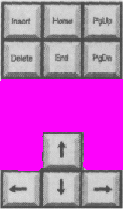 лавиша Insert (буквально «вставка») служит для того, чтобы на место курсора вставлять что-либо, содержащееся в буферной памяти компьютера (кусок текста, картинку и т.п.). При работе в текстовых редакторах эта клавиша переключает режим ввода текста — вставка/забой. В первом случае (вставка) вновь вводимые символы раздвигают текст справа от курсора, во втором случае (забой) — затирают.
лавиша Insert (буквально «вставка») служит для того, чтобы на место курсора вставлять что-либо, содержащееся в буферной памяти компьютера (кусок текста, картинку и т.п.). При работе в текстовых редакторах эта клавиша переключает режим ввода текста — вставка/забой. В первом случае (вставка) вновь вводимые символы раздвигают текст справа от курсора, во втором случае (забой) — затирают.Расположенная под ней клавиша Del (от английского «delete» — уничтожать) служит для стирания, уничтожения объектов. В среде Windows ей стирают ненужные файлы, директории, шрифты. Будьте осторожны, стирая ненужное — некоторые ретивые стиральщики превращали таким образом свой компьютер в инструмент для забивания гвоздей. Во всяком случае, по интеллекту это был полный аналог.
В текстовом редакторе клавиша Del удаляет символ, следующий за позицией курсора. При этом курсор не перемещается.
Затем следуют одна под другой клавиши Ноmе (домой) и End (конец). Ноmе перемещает курсор к первой позиции строки, реже к первой позиции экрана.
Клавиша End - перемещает курсор в последнюю позицию строки, на которой он находится.
Название клавиши PgUp произошло от английского Page Up — то есть «на страницу вверх». Она служит для перемещения курсора на один экран вверх. При работе с текстом происходит перемещение экрана на одну страницу назад (примерно на 22-25 строк).
Соответственно клавиша PgDn означает Page Down — то есть «на страницу вниз». При ее нажатии происходит перемещение курсора на один экран вниз. При работе с текстом происходит перемещение на одну страницу вперед.
- 4 клавиши со стрелками. Ими приходится пользоваться. С их помощью можно передвигать no-экрану курсор.
3) Дополнительная (малая или бухгалтерская) клавиатура
-
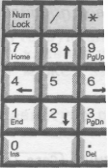 клавиши справа на клавиатуре, удобные для вычислений в режиме микрокалькулятора, позволяющие ввести цифры от 0 до 9, точки и знаки арифметических операций.
клавиши справа на клавиатуре, удобные для вычислений в режиме микрокалькулятора, позволяющие ввести цифры от 0 до 9, точки и знаки арифметических операций.У
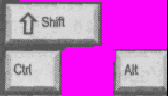 этой клавиатуры есть два режима работы, цифровой и управления курсором.
этой клавиатуры есть два режима работы, цифровой и управления курсором.В первом режиме (цифровом) горит индикатор клавиши Num/Lock - можно вводить цифры, точку и выполнять арифметические операции. В виде отдельного блока клавиш с правой стороны клавиатуры расположена малая цифровая клавиатура. Она может использоваться в двух режимах: управляющем и цифровом. В цифровом режиме она представляет собой клавиатуру 10-клавишного калькулятора, что значительно удобнее, чем ряд цифровых клавиш в основной зоне. В этом режиме Вы можете вводить числа. В управляющем режиме клавиши этой зоны осуществляют перемещение курсора по экрану.
Для арифметических действий в цифровом режиме используются знаковые клавиши: + - сложение, – - вычитание, * - умножение, / — деление.
Во второй режим (управления курсором) переходят при нажатии клавиши Num/Lock (она находится также на дополнительной клавиатуре) Индикатор Num/Lock не должен гореть. В этом режиме клавиши работают как клавиши со стрелками, а выполнить вычисления не удастся.
4) Функциональные клавиши (верхний ряд клавиатуры):

FI, F2, ..., F12 - не имеют фиксированных значений, т. е. в конкретных программах им присвоены свои значения, и они предназначены для организации диалога между пользователями и программой. Во многих программах клавиша F1 означает Help (помощь), т. е. при нажатии F1 появляется краткое описание правил работы с программой.
Они расположены в одном ряду над основной клавиатурой. Действие каждой клавиши задается исключительно той программой, в которой работает пользователь. Но существуют общепринятые правила, которых стараются придерживаться программисты при создании своих программ. Так, например, нажатие на клавишу FI, как правило, вызывает появление на экране справочной информации, касающейся того раздела программы, который отображается на экране в момент ее нажатия.
5) Специальные клавиши:
Специальные клавиши можно расположить в таблице.
| | Название клавиши | Назначение |
| | Enter (от анг. «вступать», «входить», «начинать») | окончание ввода строки, команды или выполнение какого-либо действия, для исполнения любой набранной команды. Нажатие этой клавиши означает, что ваша команда окончена и можно приступать к ее исполнению. В текстовых редакторах нажатие клавиши Enter означает окончание вами абзаца и переход к новому абзацу. |
| | Esc (от escape - убегать) | отмена предыдущей команды, возврат в предыдущее состояние. Запомните эту клавишу! |
| | Tab (от tabulate -составление таблиц) | табуляция - перемещение курсора на 7 позиций вправо. Служит она для той же цели, что и табулятор пишущих машинок, а именно, чтобы колонки ваших таблиц располагались ровнехонько одна под другой. Нажатие этой клавиши позволяет вашему значку отскочить от предыдущего на какой-то заданный уровень. |
| | Backspace | удаление последнего введенного символа (расположенного слева от курсора) Это очень нужная клавиша для исправления ошибок. |
| | Delete | удаление символа над курсором. |
| Клавиши Alt и Ctrl самостоятельного значения не имеют, используются только в комбинации с другими клавишами. | ||
| | Ctrl (от control - управление) | Две клавиши Ctrl — справа и слева от клавиши «пробел», значения этих двух клавиш одинаковы. Программы, использующие эти клавиши в различных значениях, всегда сообщают, какую из клавиш необходимо нажать. |
| | Alt (от alternate - изменение) | С ее помощью вводятся символы, не предусмотренные на клавиатуре (т.е. изображение которых на клавиатуре отсутствует). Левая и правая клавиши Alt неразличимы. |
| | Caps Lock (фиксация прописных букв) | включает и выключает режим ввода прописных букв (верхний регистр) При включенном режиме Caps Lock (однократном нажатии этой клавиши) загорается индикатор и будут вводиться заглавные буквы. |
| | Shift (от «менять, переключать») | Клавиша служит для переключения со строчных букв на заглавные и обратно, но ее действие проявляется, только если ее удерживать в нажатом состоянии. Их две по обе стороны клавиатуры. |
| Shift - при нажатой этой клавише вводятся заглавные буквы. Если перед этим был включен режим Caps Lock, то при нажатой клавише Shift вводятся строчные символы. | ||
| Если с клавишей Shift нажимать цифровые клавиши или клавиши со знаками препинания, то они будут принимать значение, нанесенное в верхней части этих клавиш. | ||
| | ScrollLock | включение и выключение режима "прокрутки" экрана (при включенном режиме при заполнении последней строки вся информация на экране сдвигается на одну строку вверх, а первая строка исчезает с экрана), иногда назначение этой клавиши может меняться программой. |
| | PrintScreen (печать экрана) | вывод на принтер всей текстовой информации на экране (получение "жесткой копии" экрана). Клавиша Print Screen самим своим названием оповещает о своем назначении: печать на принтере изображения отображаемого на экране монитора. |
| | Pause/Break | Останавливает выполнение программы. |
| | Pause | Приостановка работы, пауза. При просмотре больших текстов, в которых строк больше, чем может уместиться на экране монитора, происходит движение текста снизу вверх. При этом верхние строки как бы уезжают за экран, а новые строки появляются на экране снизу. Этот процесс называется прокруткой (скроллингом) экрана. |
Н
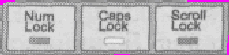 а клавиатуре есть индикаторы кнопок NumLock, Caps Lock и ScrollLock . Если индикаторы горят, значит включен соответствующий режим работы.
а клавиатуре есть индикаторы кнопок NumLock, Caps Lock и ScrollLock . Если индикаторы горят, значит включен соответствующий режим работы.Горячие клавиши
Для управления компьютером, кроме вышеперечисленных клавиш, служат также сочетания клавиш, которых не так уж много, их стоит выучить наизусть.
| | Сочетание клавиш | Назначение |
| | Ctrl+Break | срочное прекращение выполнения команды, программы. |
| | Ctrl+Alt+Del («три пальца») | это мгновенная команда « Стоп, машина!» и обозначает немедленный перезапуск компьютера. Команда аналогична нажатию кнопки RESET на корпусе компьютера. |
| | Shift+Shift, Alt+Shift, Ctrl+Shift, Ctrl+Alt, левый Ctrl и т.д. | служат для русификации компьютера. |
Приемы работы в Windows с помощью клавиатуры
В ОС Windows можно работать и без помощи мыши – все операции можно выполнять при помощи клавиатуры.
| | Клавиша | Назначение |
| | TAB | Позволяет последовательно переключаться между элементами управления в пределах одного окна. Элемент управления диалогового окна, обведенный тонкой пунктирной рамкой, является выделенным. |
| ALT+TAB | переключение между окнами. | |
| | Курсорные клавиши | Применяются для перемещения внутри выделенного элемента управления или группы элементов управления. |
| ALT+ВНИЗ ALT+ВВЕРХ | Если активным является раскрывающийся список, то раскрыть его (закрыть) можно комбинацией. | |
| | ENTER | Этой клавишей отдаются команды. При нажатии этой клавиши срабатывает активная командная кнопка. |
| | ПРОБЕЛ | При работе с окнами с ее помощью удобно включать или сбрасывать флажки. Часто эта клавиша действует аналогично клавише ENTER. |
| ALT+ПРОБЕЛ | открывает системное меню в левом верхнем углу окна. С его помощью модно перемещать диалоговые окна курсорными клавишами. Окна папок можно не только перемещать, но и растягивать или сжимать. | |
| | F1 | Вызов справки. Для выделенного элемента управления – вызов всплывающей подсказки. Действует аналогично контекстной подсказки. |
| | ESC | клавиша отмены. С ее помощью можно закрывать диалоговое окно без сохранения внесенных изменений. Действует аналогично закрывающей кнопки окна. |
| | BACKSPACE | В окнах папок нажатие этой клавиши эквивалентно действию кнопки ВВЕРХ на один уровень. |
